Android поставляется с множеством функций, но не все они включены «из коробки». С постоянно растущим набором функций легко пропустить те глубоко укоренившиеся настройки Android, которые могут улучшить ваш опыт.
Если вы хотите настроить свою конфиденциальность и безопасность или повысить производительность, вот некоторые изменения, которые вы должны внести в меню настроек Android.
1. Скрыть конфиденциальный контент с экрана блокировки
Начиная с Android 5.0 Lollipop, вы можете взаимодействовать с уведомлениями прямо с экрана блокировки. Хотя это удобно, это также означает, что любой может просматривать ваши уведомления, даже если ваш телефон заблокирован.
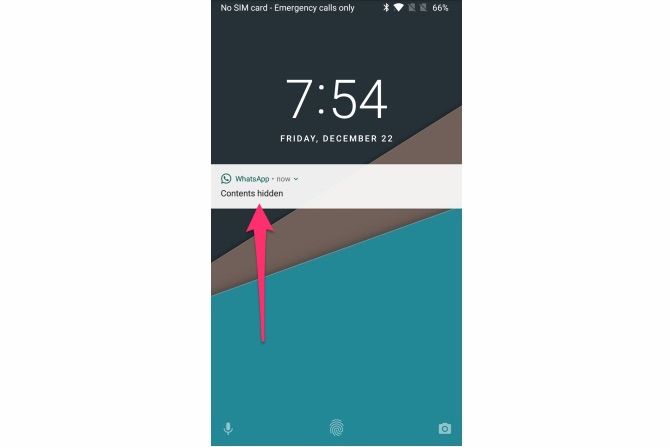
К счастью, есть возможность скрыть конфиденциальные уведомления на экране блокировки.
Во-первых, вам нужно защитить свой телефон Android
с помощью пароля, шаблона или PIN-кода. Как только вы это сделаете, вот как скрыть конфиденциальный контент уведомлений.
- открыто Настройки> Уведомления.
- Нажмите значок винтика в правом верхнем углу экрана.
- Нажмите На экране блокировки.
- Выбрать Скрыть конфиденциальный контент уведомлений.
Чувствительные уведомления будут отображать «скрытый контент» вместо отображения самого сообщения. Вам нужно разблокировать устройство, чтобы просмотреть сообщение.
Если вы хотите скрыть конфиденциальные уведомления для каждого приложения, выберите Показать все уведомления. Ответьте, и вы должны найти список установленных приложений. Нажмите на приложение, от которого вы хотите скрыть конфиденциальные уведомления, затем нажмите На экране блокировки> Скрыть конфиденциальный контент уведомлений.
2. Отказаться от персонализированной рекламы
Google знает о вас поразительное количество вещей
, Его огромная система отслеживания является причиной, почему вы видите такие точно настроенные рекламные объявления. Например, если вы ищете на рабочем столе о наушниках с шумоподавлением
Вы можете быстро начать видеть рекламу для них по всему Интернету.
Если вы параноик по поводу вашей конфиденциальности
Есть простой способ выключить его.
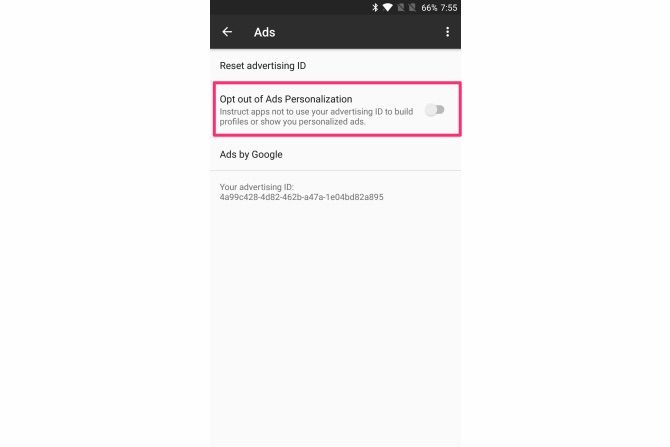
- открыто настройки.
- Перейдите к Google> Реклама.
- включить Отказаться от персонализации рекламы.
Обратите внимание, что хотя вы по-прежнему будете видеть рекламу в поддерживаемых рекламой приложениях Android, они не будут зависеть от ваших интересов.
3. Включить автоблокировку и мгновенную блокировку кнопки питания
По умолчанию экран вашего телефона Android автоматически отключается после определенного периода бездействия для экономии заряда аккумулятора.
, Но экран блокировки срабатывает только через несколько секунд. Озорные люди могут получить доступ к вашему разблокированному устройству, если вы оставите его без присмотра в течение этого периода.
Рекомендуется уменьшить время ожидания экрана. Для этого отправляйтесь в Настройки> Дисплей> Спящий. Выберите минимально допустимое количество секунд, после которого ваш экран выключится.
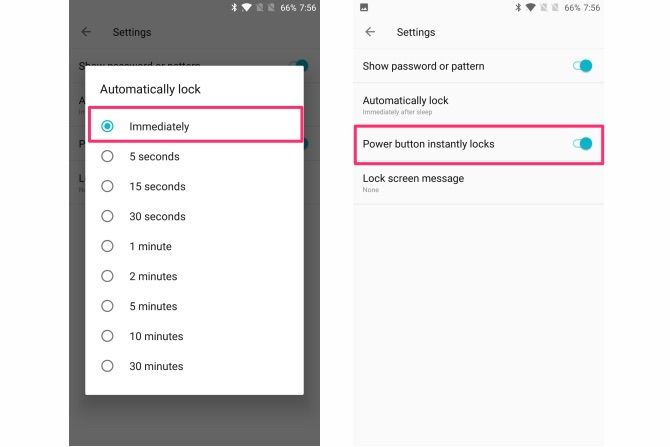
После того, как вы сократили время ожидания экрана, пришло время заставить экран блокировки включиться, как только экран выключится.
- Для этого перейдите к Настройки> Безопасность> Автоматическая блокировка.
- Выбрать Немедленно.
- На той же странице включите Кнопка питания мгновенно блокируется.
Обратите внимание, что этот параметр может находиться в другом месте, в зависимости от производителя Android.
, Простой способ найти подходящую настройку для любого пользовательского скина Android — использовать поиск опция в настройках.
4. Отключить режим ожидания для определенных приложений
Представленный в «Зефире», Doze — это отличная функция, которая поможет вам сэкономить заряд батареи на вашем Android-устройстве. Основная идея заключается в том, что ваши приложения «спят», когда ваш телефон выключен, что предотвращает их запуск в ваше отсутствие.
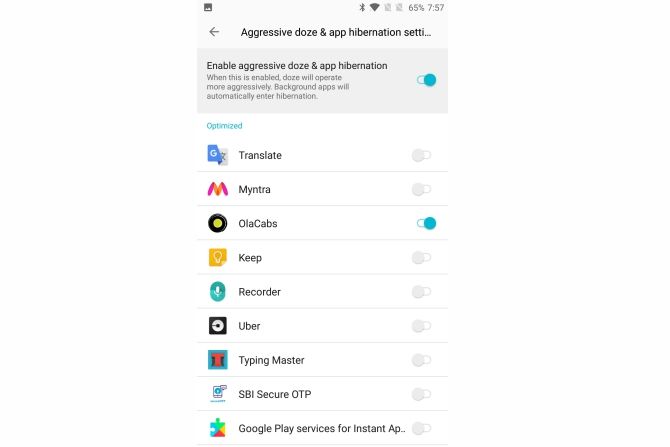
Хотя это прекрасно работает для большинства приложений, вы можете получить отложенные уведомления от ваших любимых приложений обмена сообщениями
, Кроме того, у вас могут возникнуть проблемы с приложениями VPN, поскольку они должны постоянно работать в фоновом режиме. В таких случаях режим Doze может принести больше вреда, чем пользы
, К счастью, Android позволяет отключать режим Doze для каждого приложения.
- Для этого откройте Настройки> Аккумулятор.
- Нажмите трехточечное меню переполнения кнопка.
- Выбрать Доза и спячка приложения.
- Нажмите на приложение, которое вы хотите исключить, и выберите Не оптимизировать.
Обратите внимание, что вы должны создавать исключения только для приложений, которые действительно нуждаются в этом, иначе они могут привести к значительному разряду батареи
,
5. Включить строку постоянного номера в Gboard
Если ваша работа связана с обработкой цифр, переключение клавиатуры между цифрой и алфавитным режимом может быть затруднительным.
Если вы используете Gboard, что, как я полагаю, большинство из вас, вы можете включить строку постоянных чисел в верхней части клавиатуры. Это отличный способ использовать растущее пространство экрана на мобильных устройствах.
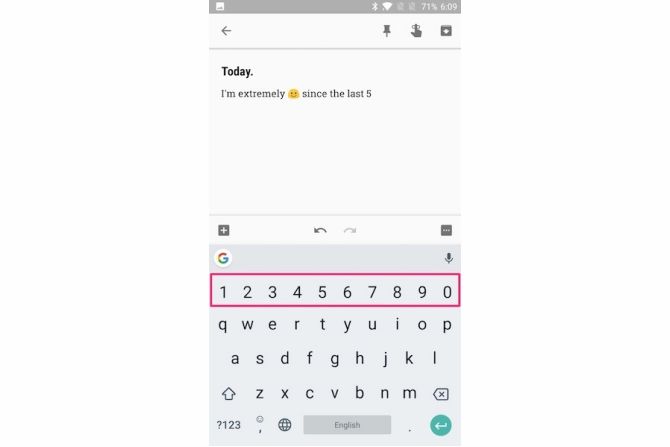
- Для этого откройте Gboard.
- Держи смайлики / зубчатые значок и нажмите на Настройки клавиатуры Gboard.
- Нажмите предпочтения.
- включить Номер строки.
Вы должны увидеть постоянный номер в верхней части клавиатуры. Это может помочь вам существенно увеличить скорость печати
,
6. Включить мгновенные приложения
Мгновенные приложения
это довольно инновационная идея: вы можете проверить приложения Android без необходимости их установки, что экономит время и данные. Это началось как Android Oreo-эксклюзивная функция
, но Google начал распространять его на устройства под управлением Lollipop или более поздней версии пару месяцев назад.
Мгновенные приложения по умолчанию отключены, но включить их просто.
- открыто Настройки> Google.
- включить Мгновенные приложения.
- Нажмите Да я в подтвердить.
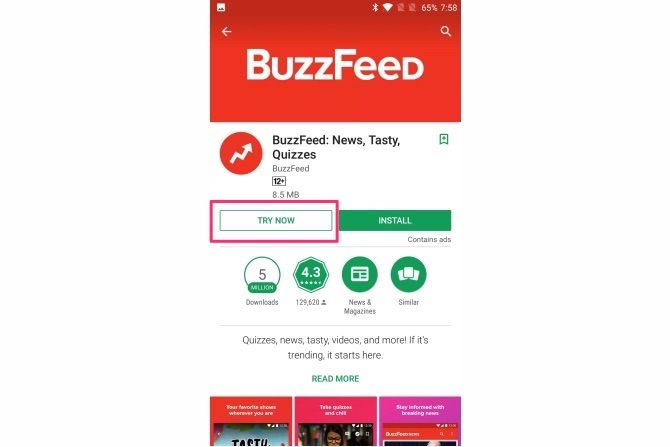
Как только вы включите его, просто найдите приложение в Play Store. На данный момент список Play Store поддерживает всего 5 приложений: BuzzFeed, NYTimes, RedBull TV, OneFottball и ShareTheMeal. Чтобы попробовать мгновенное приложение, нажмите Попробуй сейчас Кроме устанавливать кнопка.
Для поиска других мгновенных приложений найдите приложения в своем мобильном браузере.
7. Переместите адресную строку Chrome в нижнюю часть.
Достижение верхней части экрана, особенно одной рукой, может быть довольно болезненным. Адресная строка Chrome расположена в верхней части экрана, что затрудняет доступ к телефонам большего размера.
К счастью, есть быстрый способ переместить адресную строку Chrome вниз для облегчения доступа.
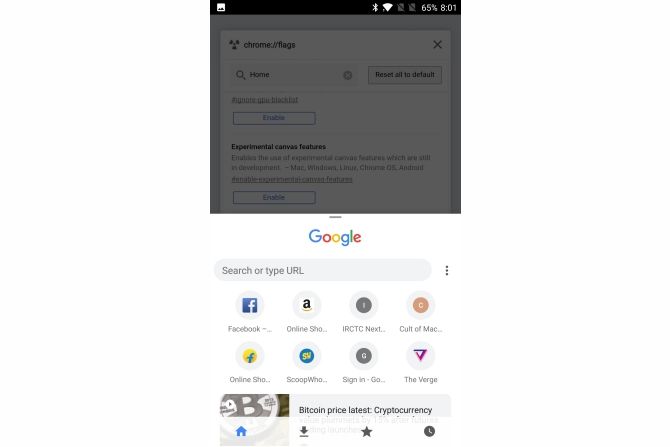
- Тип хром: // флаги в адресной строке Chrome и нажмите Enter.
- найти Chrome Home и включите его.
- Нажмите Перезапустить Chrome.
- Нажмите Недавняя кнопка открыть экран многозадачности. Размах Chrome, чтобы заставить его закрыть.
- Снова откройте Chrome.
Возможно, вам придется перезапустить Chrome пару раз, чтобы он заработал. Это немного странно, но сейчас это так.
Это оно! Адресная строка должна быть перемещена вниз, что делает ее более доступной, чем когда-либо.
8. Настройки разработчика
Помимо стандартных настроек, в параметрах Android Developer есть несколько расширенных настроек, с которыми вы можете поработать.
Опции Developer могут быть предназначены для разработчиков, но это золотая жила настроек, которую могут использовать даже обычные пользователи.
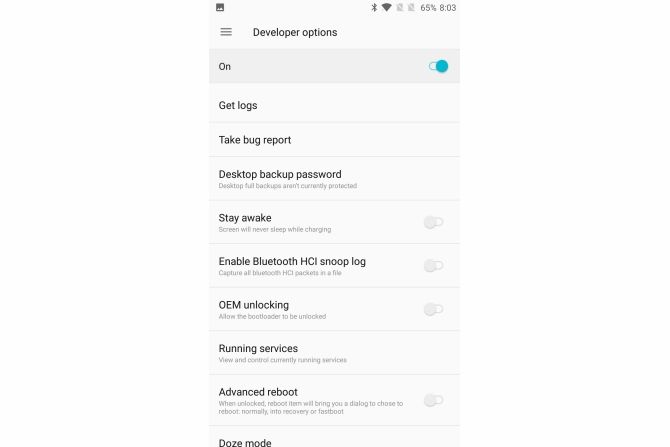
Например, вы можете настроить масштаб анимации, чтобы ваш телефон чувствовал себя быстрее, установить фиктивное местоположение и подделать ваше местоположение GPS или включить отладку по USB
отправлять команды с вашего компьютера на устройство Android.
Мы подробно рассмотрели некоторые параметры разработчика Android, которые вы должны изменить
так что проверьте это.
Сделайте большую часть вашего телефона Android
Изменение этих настроек поможет вам получить максимальную отдачу от вашего устройства Android, без существенного изменения способа использования вашей любимой операционной системы. Если вы хотите защитить свою конфиденциальность или улучшить повседневную работу с Android, все, что вам нужно, — это несколько настроек.
Какие из вышеуказанных настроек вы изменили на своем телефоне Android? Знаете ли вы о каких-либо других настройках, которые могут помочь вам улучшить ваш опыт Android? Поделитесь своими мыслями с нами в комментариях ниже.




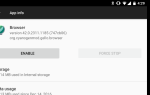
![Vonage запускает приложение для iOS и Android — снижает тарифы Skype на 30% [Новости]](https://helpexe.ru/wp-content/cache/thumb/60/55abac0c98c9f60_150x95.jpg)